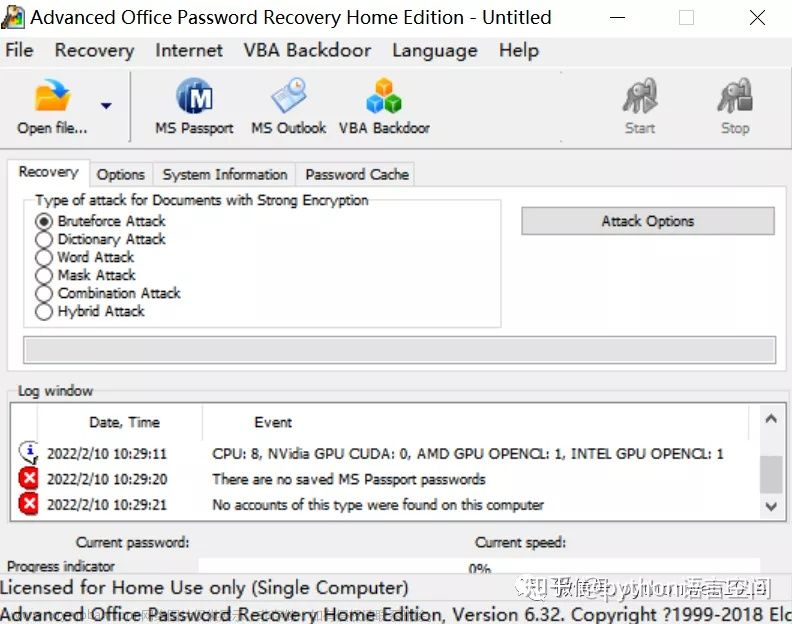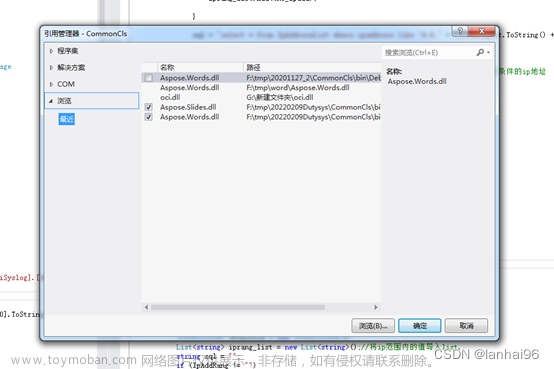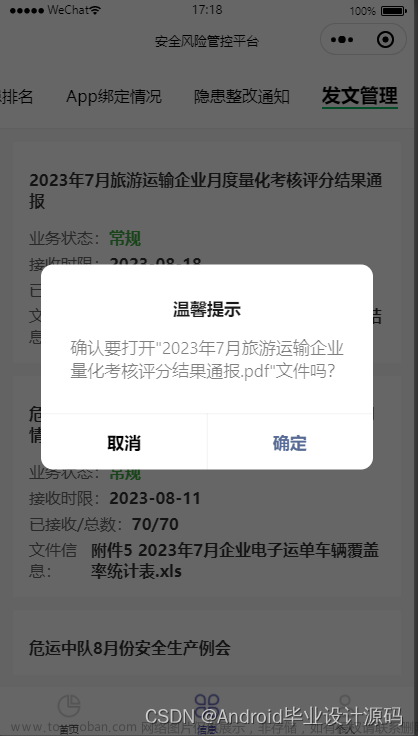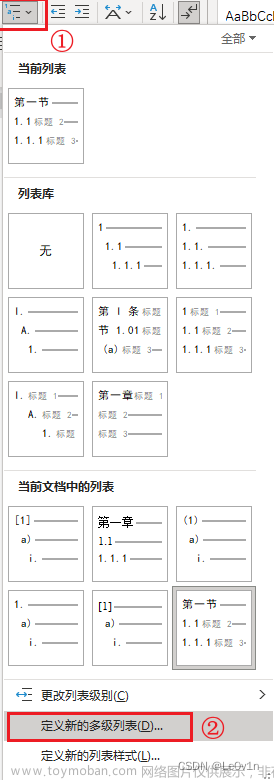在PowerPoint中,将Word文档的大纲导入到新的幻灯片是一种非常实用的技巧。以下是详细的步骤:
首先,需要打开PowerPoint软件并打开原始的幻灯片文件。
在PowerPoint的顶部【开始】菜单栏中,找到并点击“新建幻灯片”按钮,选择下拉菜单。
在这个下拉菜单中,需要找到并点击“幻灯片从大纲”选项。这个选项通常位于下拉菜单的中间位置。点击后,会弹出一个对话框。

在这个对话框中,需要选择想要导入的Word文档。可以点击对话框左侧的文件浏览器图标,然后在弹出的文件浏览器窗口中,找到并双击想要导入的Word文档。选择好文件后,点击对话框下方的“插入”按钮。文章来源:https://www.toymoban.com/news/detail-852355.html
最后,返回到PowerPoint的幻灯片视图。此时,应该能在原来的幻灯片中看到已经成功导入了Word文档的大纲。可以通过拖动和调整幻灯片的顺序,来优化的演示文稿。文章来源地址https://www.toymoban.com/news/detail-852355.html
到了这里,关于ppt技巧:如何将Word文档大纲中导入到幻灯片中?的文章就介绍完了。如果您还想了解更多内容,请在右上角搜索TOY模板网以前的文章或继续浏览下面的相关文章,希望大家以后多多支持TOY模板网!